网络上的资源取之不尽,对于一些有用的或自己感兴趣的内容,你总希望能下载到本地硬盘中供自己学习或与家人一起分享,这时OpenWrt的网络下载应用就派上了用场。目前比较常用有Aria2、Transmission 两个应用,今天我们就先从OpenWrt系统下的网络下载应用Aria2开始讲起。
关于Aria2的详细介绍,大家可以去其官网 https://aria2.github.io/ 查询,这里就不再累述。这里只讲解Aria2在OpenWrt系统下的安装及使用设置过程。
1、安装过程
opkg update opkg install aria2 luci-app-aria2
2、Aria2设置
Luci界面,点“Services – Aria2″进入Aria2的设置页面:
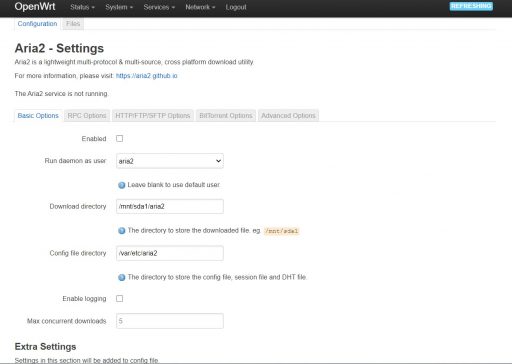
对于一般的应用,点选”Enabled“就可以运行,但Aria2的设置要稍微复杂一点:
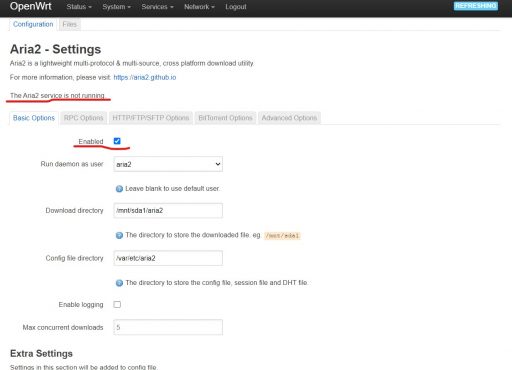
上图就是我们直接点选”Enabled“,并”Save & Apply“以后的显示结果:”The Aria2 service is not running”。主要原因是我们对下载目录还没有设置,如果想使用设置页面中的缺省设置:/mnt/sda1/aria2,须添加相应目录,并设置目录的操作权限,例如:
mkdir /mnt/sda1/aria2 chmod 777 /mnt/sda1/aria2
再刷新一下Luci界面,就会显示Aria2服务已经在正常运行中了。
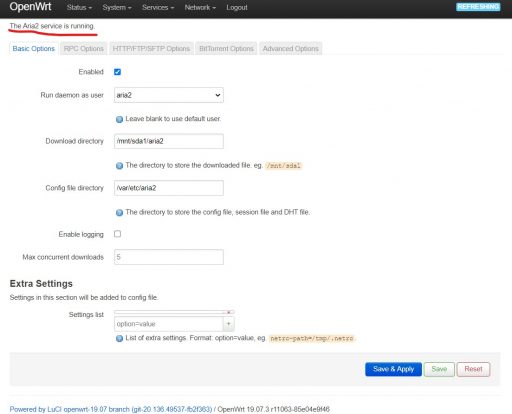
3、设置Aria2的远程访问控制RPC
有时你可能希望通过公司的电脑,或出差时通过远程电脑,控制家中路由器的下载任务,然后一回到家就可以使用下载的内容,例如远程控制Aria2下载一部影片,回到家中就可以直接观看。这时你就需要设置Aria2的RPC选项。
在Aria2的设置界面,点”RPC Options“,然后再选择”RPC authentication method“即RPC认证方式,可选账号密码方式及Token方式两种,我一般采用Token,再随机产生Token码,如下图所示。
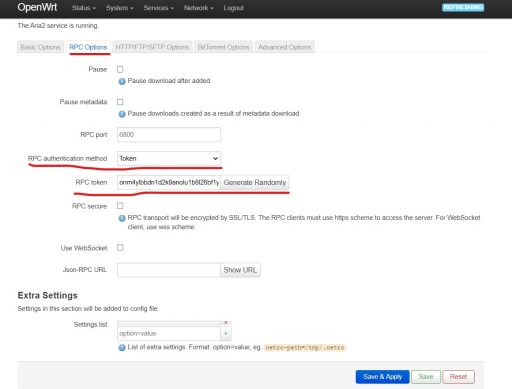
再点”Save & Apply“就OK了。
*** 其它的设置项,如:”HTTP/FTP/SFTP Options”、“BitTorrent Options”、”Advanced Options“,这里就不展开了,大家自己后续再慢慢琢磨吧。
4、添加Aria2的Web使用界面
关于Aria2的Web使用界面,比较常用的有WebUI和AriaNg两个,你可以任选其中的一个安装,也可以将两个都安装上。
opkg install webui-aria2
或
opkg install ariang
两个都安装完成后的界面如下:
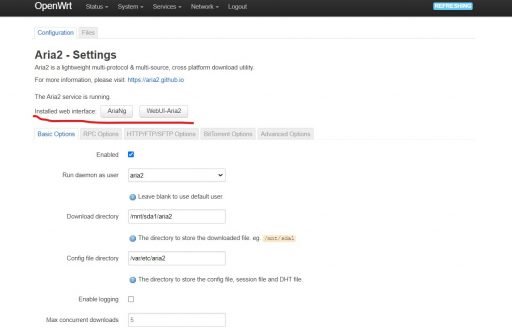
这里只简单介绍一下WebUI-Aria2的使用设置,Ariang的设置大家可以”举一反三“,还是容易掌握的。
点一下”WebUI-Aria2″按钮就可以进入Aria2的Web使用界面了:
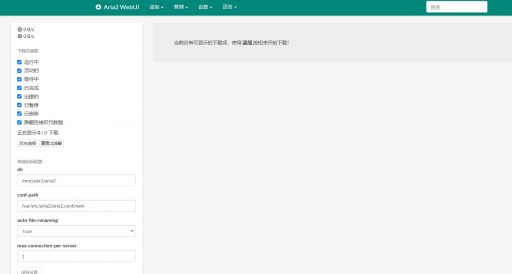
如果你前面设置了RPC及Token,这时会显示连接不成功。点“设置”,再点“连接设置”,按下图输入设置的Token值就OK了。
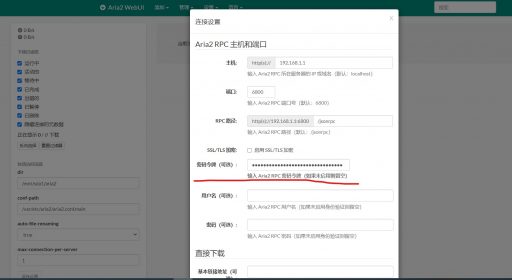
连接成功后,就可以添加下载任务了。目前版本的Aria2支持“链接下载”(含“磁链接”)和种子下载,基本可以满足大部分人群的需求了。
点“添加”菜单就可以选择“使用链接下载”和“使用种子下载”,大家视情况选择,进入后界面分别如下:
》使用链接下载
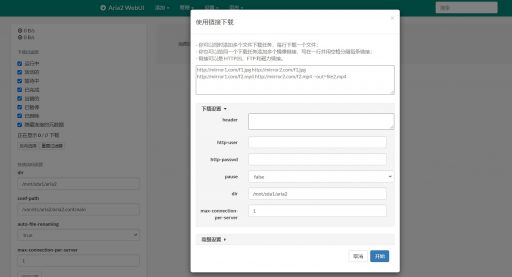
》使用种子下载
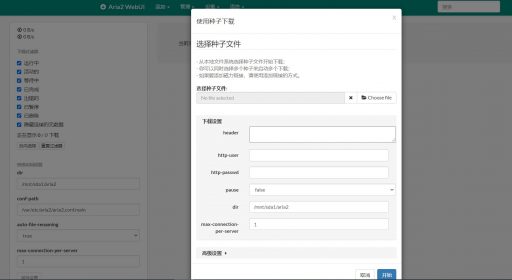
输入相应的下载源就可以进入Aria2的下载过程了,这时即使你关闭Web使用界面后,下载过程仍会继续在后台运行,所以你只需要静等它下载完成就行了!